Apple lepojas ar tīrām saskarnēm savās operētājsistēmās ar ātru un vienkāršu navigāciju uz jūsu lietotnēm un jaunākajām tvOS versijām. Apple TV nav izņēmums. Taču laika gaitā, pievienojot jaunas lietotnes, piemēram, straumēšanas pakalpojumi, spēles, mūzikas lietotnes un daudz ko citu, šī saskarne var kļūt pārpildīta un pārblīvēta, it īpaši, ja jums ir jāpārvietojas pa lietotnēm, kuras patiesībā neizmantojat. Kad kādreiz instinktīvi viegli pārlūkojāt savas lietotnes, tagad jums ir grūti atrast pat Netflix.
Saturs
- Kā atinstalēt lietotni Apple TV?
- Kā paslēpt lietotnes Apple TV?
Ja vecas vai neizmantotas lietotnes aizsērē savu Apple TV pieredzi, ir veidi, kā iztīrīt jucekli. Šeit mēs parādīsim, kā dzēst vai paslēpt lietotnes Apple TV.
Ieteiktie videoklipi
Viegli
10 minūtes
Apple TV, jebkurš modelis

Kā atinstalēt lietotni Apple TV?
Viena iespēja ir vienkārši izdzēst lietotni no Apple TV. Šī ir labākā izvēle, ja tā ir lietotne, kuru vairs neizmantojat vai zināt, ka tuvākajā nākotnē nekad neizmantosiet. Parasti varat atkārtoti lejupielādēt lietotni, to neiegādājoties vēlreiz, taču ņemiet vērā, ka, dzēšot lietotni, tiks noņemti arī tās dati, kurus, iespējams, nevarēs atgūt. Dažas lietotnes, piemēram, Apple vietējās lietotnes, piemēram, Podcasts, Fitness vai Apple Music, iespējams, nevarēs dzēst vispār. Tālāk ir norādīts, kā dzēst lietotni no sava Apple TV.
1. darbība: No jūsu Apple TV Sākuma ekrāns, ritiniet virs vai uz leju, lai atrastu lietotni, kuru vēlaties atinstalēt, un virziet kursoru virs tās ar tālvadības kursoru.
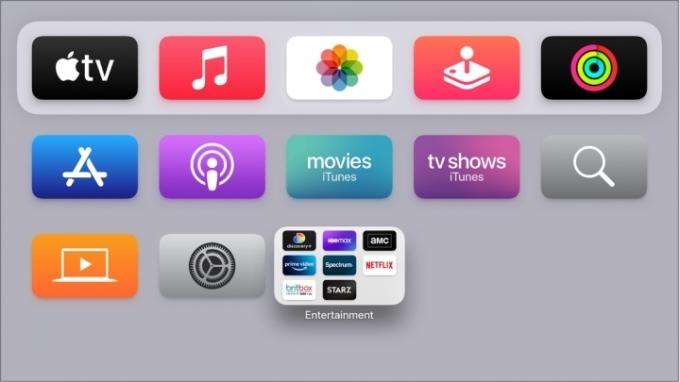
2. darbība: Turiet atlasiet nospiediet pogu uz pāris sekundēm, līdz lietotne sāk trīcēt (tas ir oficiālais Apple termins). Jaunākajās Siri tālvadības pultī šī poga atrodas tālvadības pults augšpusē esošā klikšķu paneļa centrā. Vecākām Siri tālvadības pultīm jūs vēlaties nospiest skārienvirsmas vidu, nepārvietojoties.
Saistīts
- Cik maksā Apple Music, un kā to iegūt bez maksas?
- Roku kanāls tagad ir pieejams kā Google TV lietotne
- Kā mēs pārbaudām straumēšanas video ierīces
3. darbība: Lietojumprogrammai trīcējot, nospiediet Atskaņot/Pauzēt pogu uz Siri tālvadības pults. Tiks atvērta ātra izvēlne ar dažādām lietotņu opcijām.
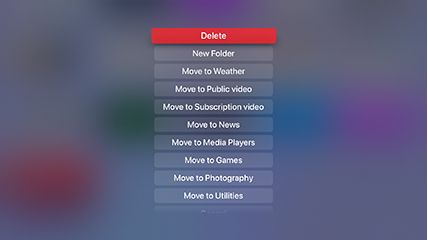
4. darbība: Izvēlieties Dzēst no jaunās izvēlnes. Tieši tā! Lietojumprogrammai vajadzētu ātri pazust, un saskarne tiks attiecīgi pielāgota. Atkārtojiet to jebkurai citai lietotnei, kuru vēlaties noņemt.
Kā paslēpt lietotnes Apple TV?
Jums ir arī iespēja paslēpt lietotnes, nevis tās dzēst tieši. Tas ļauj saglabāt lietotņu datus, ja kādreiz vēlaties tos atkal izmantot, un, iespējams, varēsit paslēpt noteiktas vietējās lietotnes, kuras citādi nevarētu izdzēst. Tas var būt noderīgi arī vecākiem, kuri ierobežo piekļuvi saviem bērniem. Lūk, kā rīkoties.
1. darbība: Izvēlieties Iestatījumi lietotni no Apple sākuma ekrāna (ikona ar zobratiem). Izvēlieties Lietotnes šajā izvēlnē.
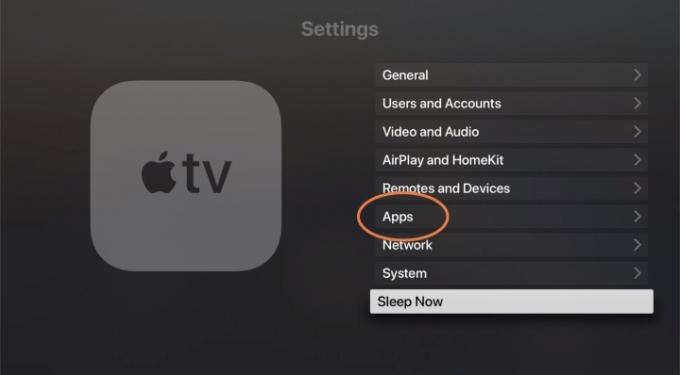
2. darbība: Tādējādi jūs saņemsit pašreizējo lietotņu alfabētisku sarakstu. Labajā pusē redzēsit sadaļu, kurā būs redzama viena no tām Rādīt vai Slēpt. Atlasiet lietotni, no kuras to pārslēgt Rādīt uz Slēpt. Tagad tas tiks noņemts no jūsu Apple TV sākuma ekrāna.

3. darbība: Ja kādreiz vēlaties atgūt lietotni, varat atgriezties šajā sadaļā Iestatījumi jebkurā laikā. Varat ne tikai izmantot šo sarakstu, lai vienlaikus ātri paslēptu daudzas dažādas lietotnes, bet arī atlasīt lietotni, uz kuru to pārslēgt atpakaļ. Rādīt. Tas ļauj jums pielāgot tieši to, kuras lietotnes vēlaties redzēt īsā secībā, bez nepieciešamības tās visas dzēst.
4. darbība: Atlasot lietotni sākuma ekrānā, varat arī izvēlēties pārkārtot programmas vai grupēt noteiktas programmas mapē atkarībā no tā, kāda veida pielāgošana jums ir piemērota.

Turklāt, ja izmantojat vairākus Apple TV dažādos ekrānos, vēlēsities doties uz Lietotāji un konti sadaļā Iestatījumi un iespējojiet opciju Viens sākuma ekrāns. Visas izmaiņas, ko veicat lietotnēs un sākuma ekrānā vienā ierīcē, tiks sinhronizētas ar visām pārējām tvOS ierīcēm, tāpēc jums nav jāatkārto šīs darbības.
Pēdējā piezīme — Apple TV varat pārslēgties starp gaišo un tumšo režīmu, izmantojot Izskats opcija sadaļā Ģenerālis sadaļa Iestatījumi. Tas var atvieglot navigāciju vai palīdzēt ātrāk atrast meklētās lietotnes. Varat arī izmantot automātisko režīmu, kas naktī pārslēdzas uz tumšo režīmu.
Redaktoru ieteikumi
- Jūs būsiet šokēts, cik lēts šodien ir šis 65 collu QLED 4K televizors
- Kā iestatīt miega taimeri Apple TV
- Jūs būsiet pārsteigts, cik lēts šodien ir šis 55 collu QLED 4K televizors
- Kā mēs pārbaudām televizorus
- Kā atspoguļot viedtālruni vai planšetdatoru televizorā
Uzlabojiet savu dzīvesveiduDigitālās tendences palīdz lasītājiem sekot līdzi steidzīgajai tehnoloģiju pasaulei, izmantojot visas jaunākās ziņas, jautrus produktu apskatus, ieskatu saturošus rakstus un unikālus ieskatus.



